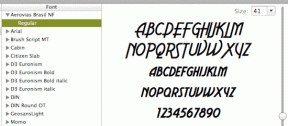Як захистити Google Диск за допомогою Face ID або Touch ID на iPhone та iPad
Різне / / November 29, 2021
Ми часто зберігаємо важливі файли та папки Google Диск. Але якщо ви схильні до залишити свій iPhone або iPad розблоковано, тоді будь-хто може просто відкрити програму та отримати доступ до її вмісту. Ось чому дуже важливо захищати важливі файли Google Drive за допомогою автентифікації Face ID або Touch ID на своєму iPhone та iPad.

Тож чи не повинен Google Drive включати ще один рівень безпеки для їх захисту? Що ж, вас чекає сюрприз — програма поставляється з функціональними можливостями, вбудованими в функцію під назвою Privacy Screen.
Давайте дізнаємося, як працює екран конфіденційності на Google Диску, як увімкнути його на вашому iPhone або iPad, а також кілька речей, на які слід звернути увагу після ввімкнення цієї функції.
Як працює екран конфіденційності на Google Диску
Екран конфіденційності допомагає запобігти несанкціонованому доступу до Диска Google, особливо коли ви залишаєте свій iPhone або iPad розблокованим. Активуйте його, і користувач повинен буде проходити автентифікацію Face ID або Touch ID щоразу, коли відкривається додаток.


Примітка: За бажанням ви можете відкласти запити автентифікації на екрані конфіденційності — інструкції нижче.
Крім того, перемикач програм на iPhone та iPad також приховає стандартний знімок Google Диск, не даючи іншим побачити файли або папки в хмарному сховищі обслуговування.
Що робити, якщо Face ID або Touch ID не вдається зареєструвати? Після двох спроб Диск Google автоматично запропонує вам замість цього використовувати код доступу до екрана блокування. Тож не хвилюйтеся про те, що ви заблокуєте програму через носіння обличчя або спітнілий палець.
Також на Guiding Tech
Як увімкнути екран конфіденційності на Google Диску
Екран конфіденційності доступний лише в програмі Google Диск версії 4.2020.18 і новішої. Якщо ви використовуєте старішу версію програми на своєму iPhone або iPad, оновіть його через App Store перш ніж виконувати наведені нижче дії.
Крок 1: Відкрийте програму Google Drive і торкніться значка меню гамбургера у верхньому лівому куті програми.

Крок 2: Торкніться Налаштування.

Крок 3: Торкніться Екран конфіденційності.

Крок 4: Увімкніть перемикач біля Екран конфіденційності.

Крок 5: Виконайте сканування Face ID або Touch ID.

І це все. Екран конфіденційності зараз активний. Ваш iPhone або iPad запитуватиме у вас автентифікацію Face ID або Touch ID щоразу, коли ви захочете отримати доступ до Google Диска.
Якщо ви хочете пізніше вимкнути цей додатковий рівень аутентифікації, виконайте наведені вище дії та вимкніть перемикач поруч із параметром Екран конфіденційності, як показано на знімку екрана для кроку №4.
Як відкласти екран конфіденційності на Google Диску
За замовчуванням екран конфіденційності призначений для запиту автентифікації Face ID або Touch ID щоразу, коли ви відкриваєте Google Диск. Це трапляється навіть при перемиканні на Диск Google із іншої програми.
На iPhone та iPad з Face ID автентифікація є досить безболісною. Але багаторазове використання Touch ID може бути втомливим, особливо під час багатозадачності на iPad.
Якщо ви не збираєтеся бути особливо обережними, ви можете відкласти запити Face ID/Touch ID. Поверніться в те саме місце, яке ви відвідали, щоб увімкнути екран конфіденційності (перевірте крок №4 вище) і торкніться параметра «Відкласти».

На наступному екрані ви можете вибрати час затримки між 10 секундами, 1 хвилиною або 10 хвилинами.

Після цього Google Drive вимагає лише автентифікації Face ID або Touch ID під час відкриття або перемикання назад до програми відповідно до вибраної тривалості.
Також на Guiding Tech
Що слід враховувати під час використання екрана конфіденційності
Якщо екран конфіденційності ввімкнено на Google Диску для вашого iPhone або iPad, потрібно пам’ятати про кілька проблем (функціональних та пов’язаних із конфіденційністю).
Google Диск стає непридатним для використання з додатком Файли
Google Drive працює як інтегроване хмарне сховище для Програма «Файли».. Але коли ви ввімкнете екран конфіденційності, програма Файли більше не відображатиме вміст цієї папки Google Диска.

Натомість ви побачите екран Потрібна автентифікація. Але ви не можете «автентифікувати» програму «Файли» для підключення до Google Диска з увімкненим екраном конфіденційності. Єдиний спосіб використовувати Google Диск у програмі Файли – це вимкнути екран конфіденційності.
Пропозиції пошуку включатимуть історію Google Диска
Ваша історія Google Диска все одно відображатиметься в пошукових запитах, які ви виконуєте на своєму iPhone або iPad.
Якщо ви нещодавно отримували доступ до будь-яких файлів на Google Диску, то введення будь-яких відповідних ключових слів відобразить посилання на ці файли на екрані результатів. Ви можете заблокувати результати пошуку, пов’язані з Google Диском, через Налаштування iPhone/iPad > Диск > Siri і пошук.
Сповіщення Google Диска залишаються без змін
Увімкнення екрана конфіденційності не завадить відображати сповіщення Google Диска.

Якщо ви хочете припинити сповіщення, пов’язані з спільні файли, коментарі чи запити від інших людей, ви можете вимкнути їх у розділі сповіщень на панелі налаштувань Google Диска.
Ви все ще можете отримувати доступ до файлів із додатками, підключеними до Google Диска
Програми Google для підвищення продуктивності (Документи, Таблиці або Презентації) надасть вам доступ до підтримуваних документів, які зберігаються на Google Диску, без будь-яких обмежень. Якщо це створює проблему, ви можете захотіти видалити ці програми з вашого iPhone або iPad.
Також на Guiding Tech
Приватний і безпечний
Privacy Screen — це чудова реалізація на Google Диску, яка допомагає підвищити безпеку ваших документів. Якщо ви не дуже покладаєтеся на використання служби хмарного сховища Google через програму Files, тоді цю функцію варто використовувати для захисту своїх файлів.
Тепер, як щодо чогось разом із подібним Персональне сховище OneDrive? Це зробить захист конфіденційних файлів на Google Диску ще зручнішим. Ми з нетерпінням чекаємо цього в майбутніх оновленнях для Google Диска.
Далі: Немає місця на Диску Google? З’ясуйте, що ви можете зробити, щоб звільнити пам’ять.